(1)Python所有方向的学习路线(新版)
这是我花了几天的时间去把Python所有方向的技术点做的整理,形成各个领域的知识点汇总,它的用处就在于,你可以按照上面的知识点去找对应的学习资源,保证自己学得较为全面。
最近我才对这些路线做了一下新的更新,知识体系更全面了。

(2)Python学习视频
包含了Python入门、爬虫、数据分析和web开发的学习视频,总共100多个,虽然没有那么全面,但是对于入门来说是没问题的,学完这些之后,你可以按照我上面的学习路线去网上找其他的知识资源进行进阶。

(3)100多个练手项目
我们在看视频学习的时候,不能光动眼动脑不动手,比较科学的学习方法是在理解之后运用它们,这时候练手项目就很适合了,只是里面的项目比较多,水平也是参差不齐,大家可以挑自己能做的项目去练练。

网上学习资料一大堆,但如果学到的知识不成体系,遇到问题时只是浅尝辄止,不再深入研究,那么很难做到真正的技术提升。
一个人可以走的很快,但一群人才能走的更远!不论你是正从事IT行业的老鸟或是对IT行业感兴趣的新人,都欢迎加入我们的的圈子(技术交流、学习资源、职场吐槽、大厂内推、面试辅导),让我们一起学习成长!
- 进入Python的官方下载页面
http://www.python.org/download/
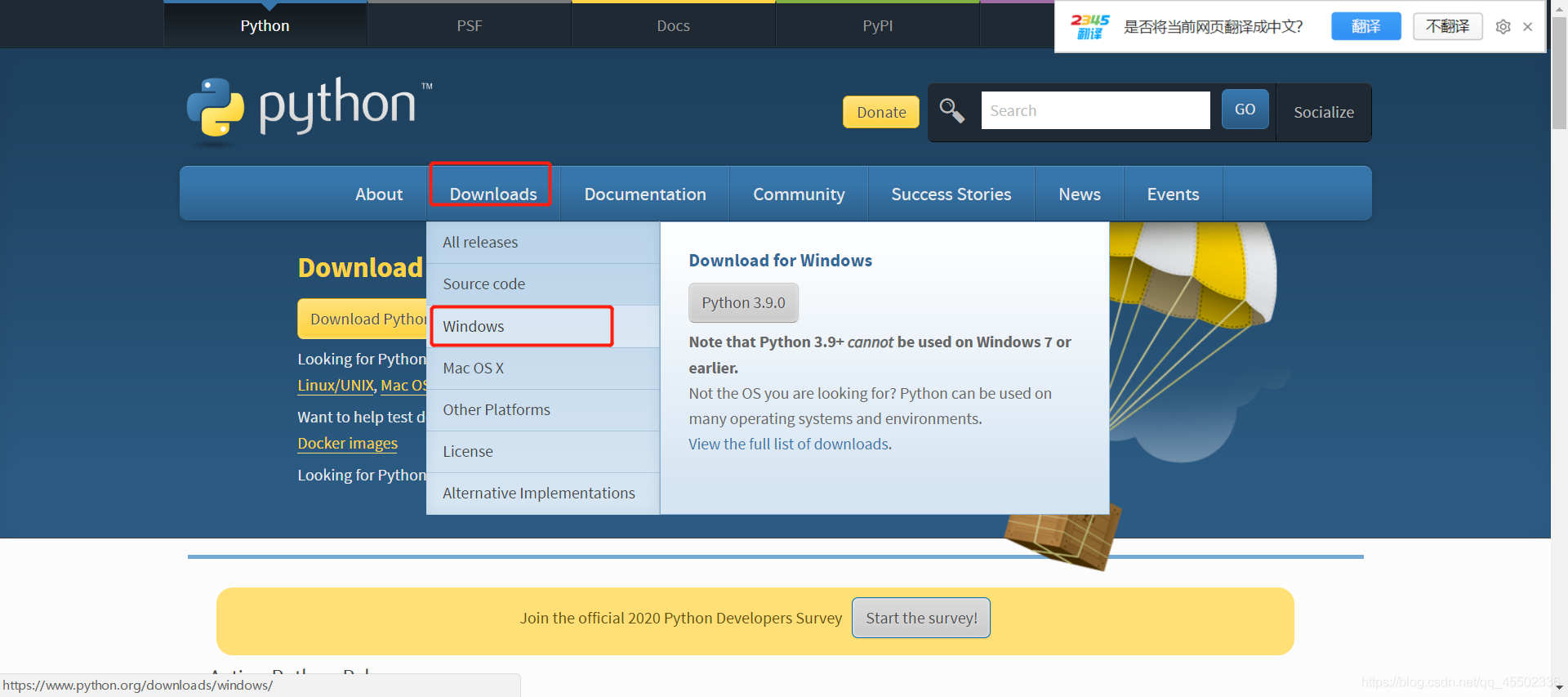
出现很多版本的,我们选择最新的版本3.9.0
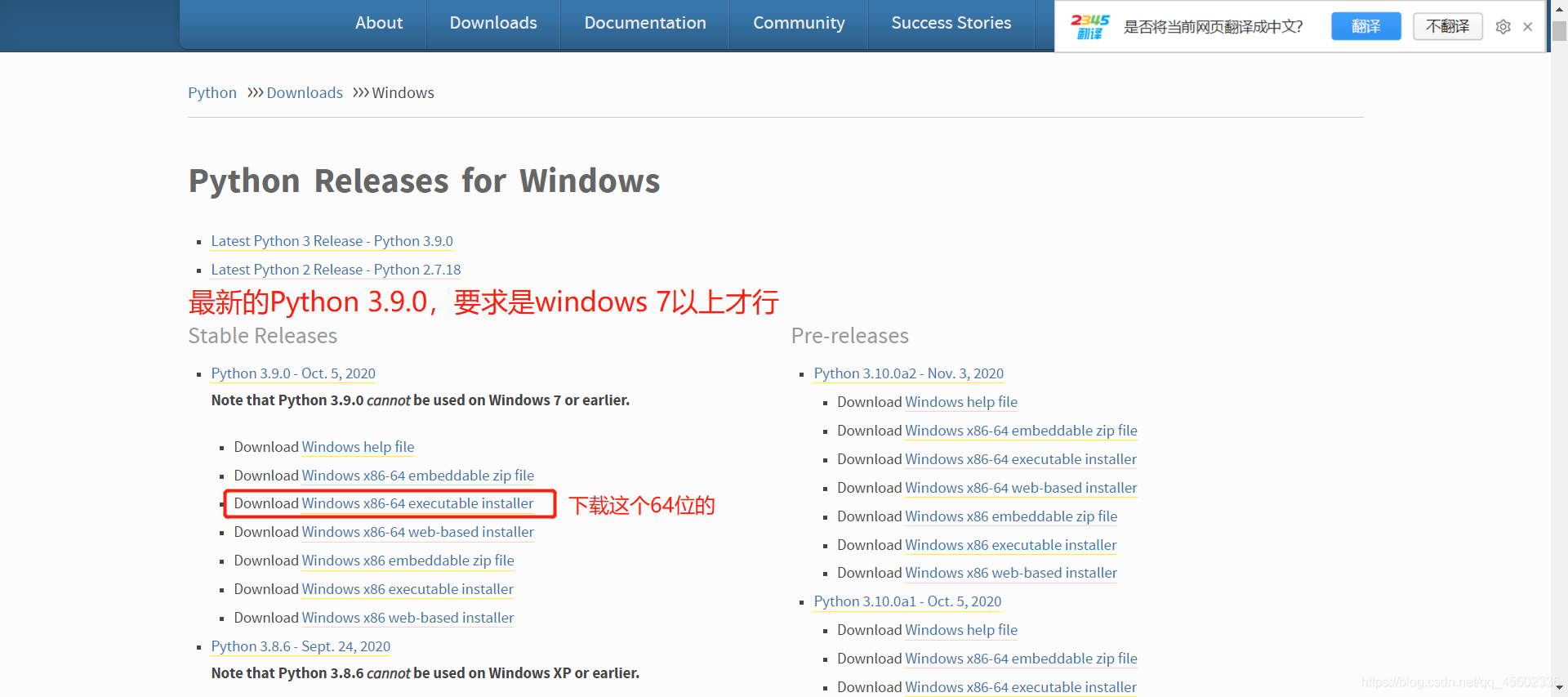
下载完成后点击运行,会出现安装界面,记得勾上
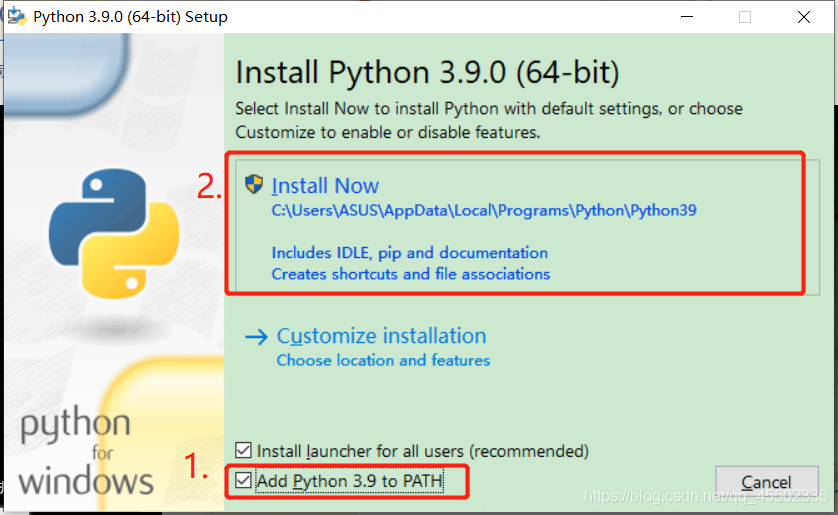
出现这个就安装成功了
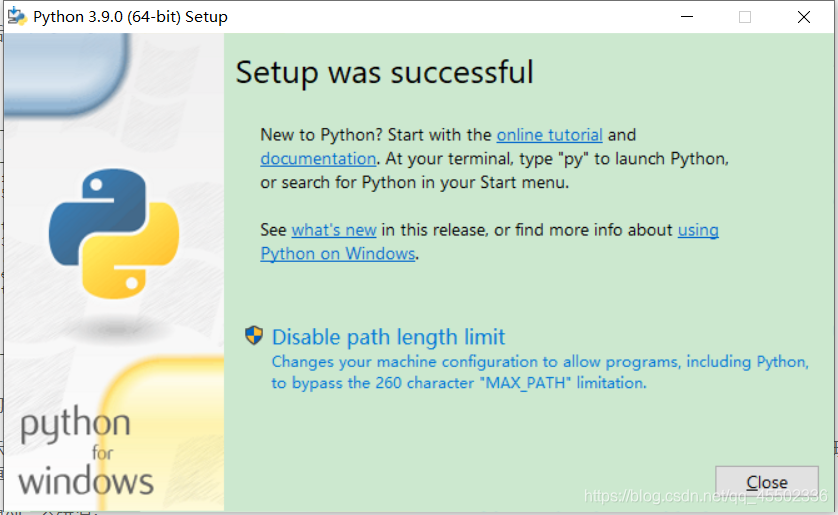
- 运行Python
安装成功后,打开命令提示符窗口(win+R,在输入cmd回车),敲入python后,会出现两种情况:
情况一:
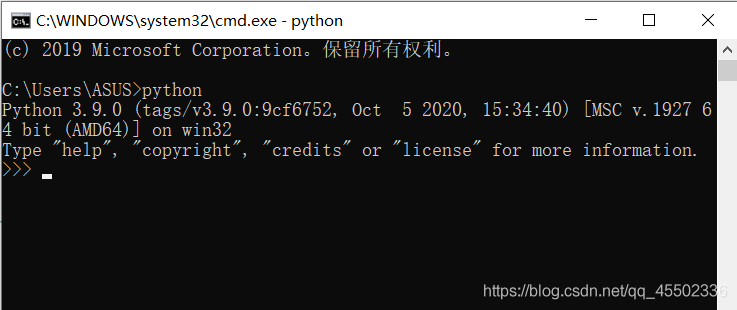
出现这个表示python安装成功。你看到提示符 >>> 就表示我们已经在Python交互式环境中了,可以输入任何Python代码,回车后会立刻得到执行结果。现在,输入exit()并回车,就可以退出Python交互式环境(或直接关掉命令行窗口也可以)。
情况二: 得到一个错误:
我这里就不演示了,因为我是安装成功的,我还是演示一下,用错误的pythonn来代替python来用,这样才会提示出错误信息。
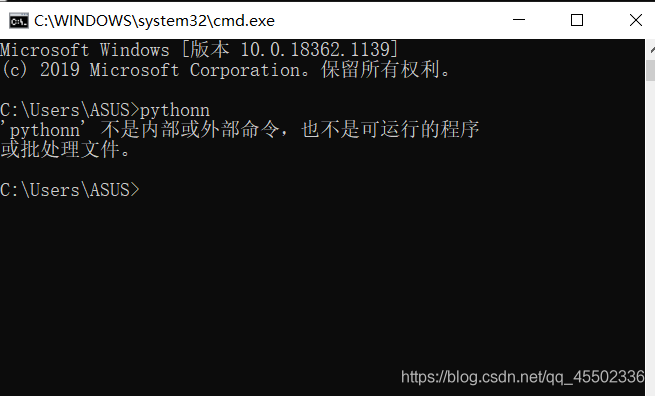
3. 配置环境变量
这是因为Windows会根据一个Path的环境变量设定的路径去查找python.exe,如果没找到,就会报错。如果在安装时漏掉了勾选Add Python 3.9 to PATH,那就要手动把python.exe所在的路径添加到Path中。
如果发现忘记勾选或者是不会设置PATH路径那么,你重新安装一遍记得勾选上Add Python 3.9 to PATH就ok了。(第2步:出现错误的信息一般都是没有配置环境变量导致的)
4. 步骤:右键我的电脑–>选择属性–>选择高级系统设置–>选择右下角的环境变量

环境变量主要有用户变量和系统变量,需要设置的环境变量就在这两个变量中
用户变量是将自己的下载的程序可以在cmd命令中使用,把程序的绝对路径写到用户变量中即可使用


5. 测试输出
win+R ,输入cmd 回车
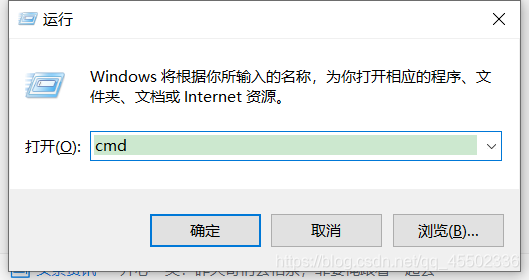
输入python回车,进入python开发环境
.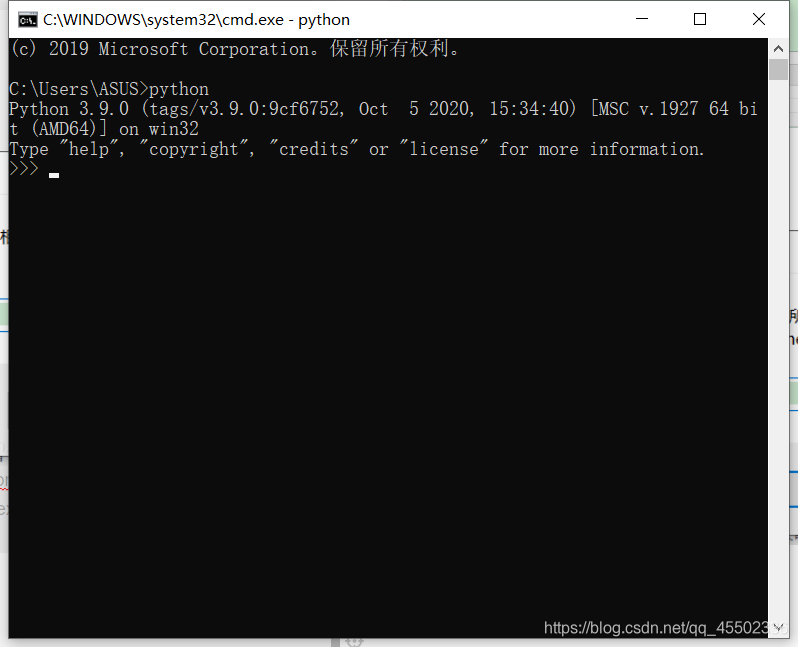
需要注意的是调用函数(打印 等)需要括号,不然会提示
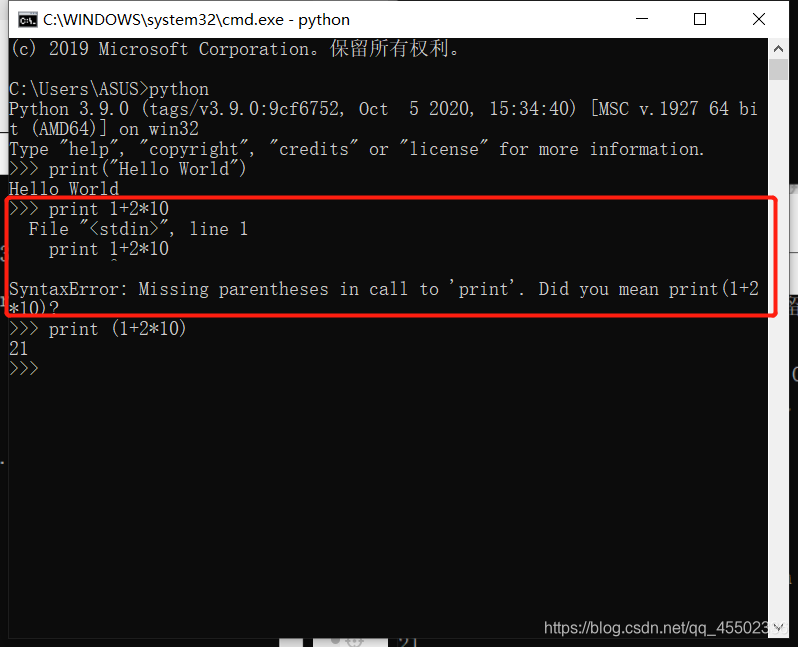
直接在print后面加一段文字来输出的话,需要给文字加上双引号或者单引号。大家发现,print除了打印文字之外,还能输出各种数字、运算结果、比较结果等。你们试着自己print一些别的东西,看看哪些能成功,哪些会失败,有兴趣的话再猜一猜失败的原因。
.
其实在python命令行下,print是可以省略的,默认就会输出每一次命令的结果。就像这样:
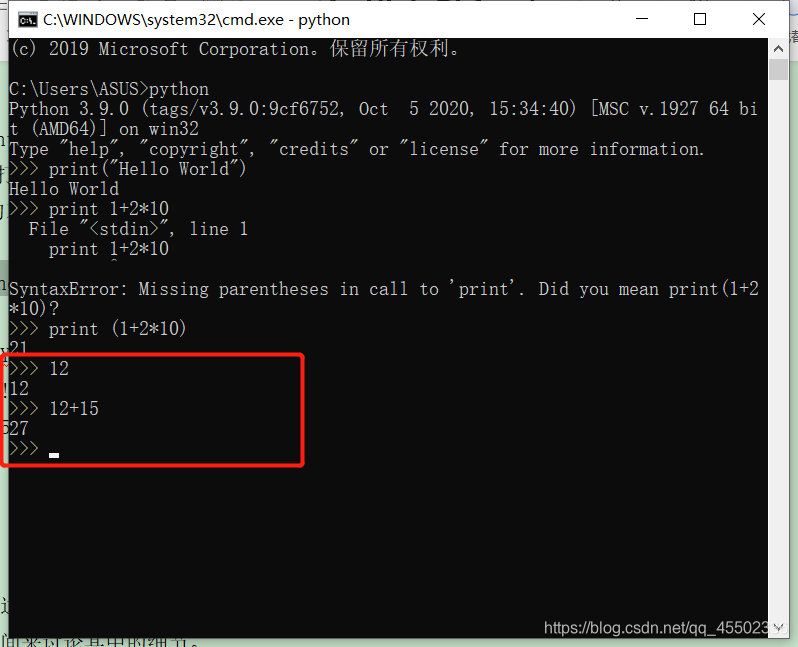
[ 安装开发工具 ]
安装PyCharm工具,网上可以下载,很多资源,也有免安装的版本,解压就可以用,我现在演示的是需要进行安装的Pycharm开发工具。
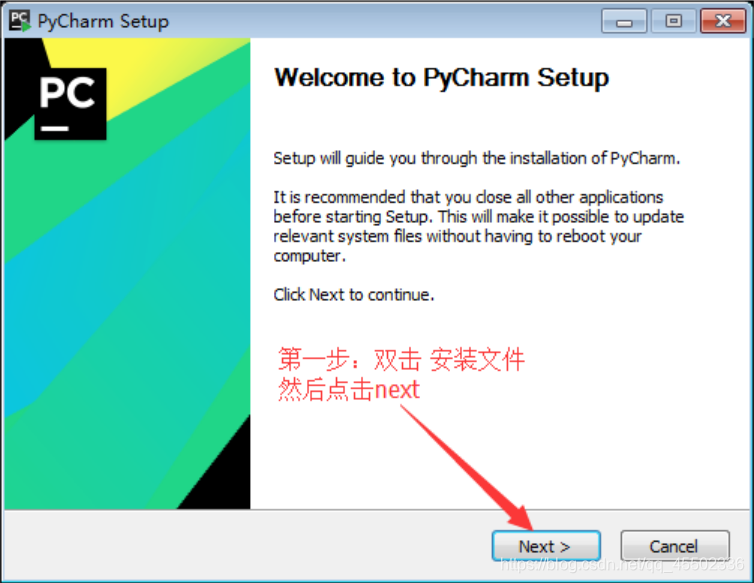
.
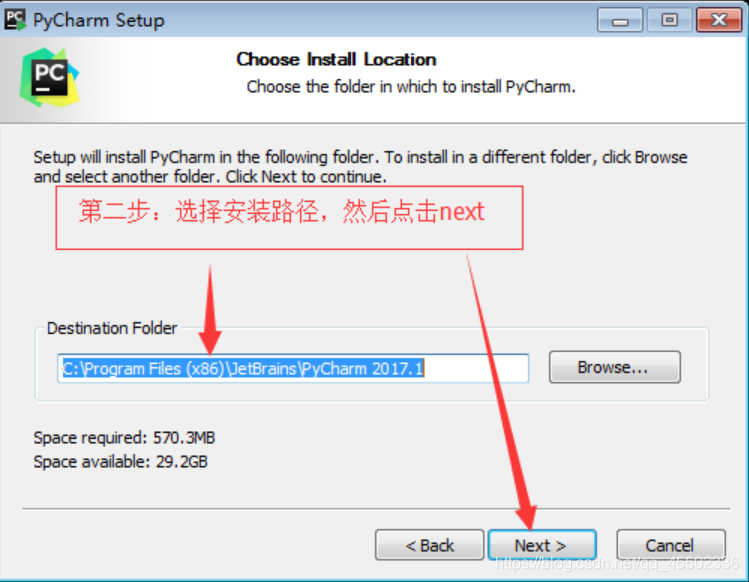
.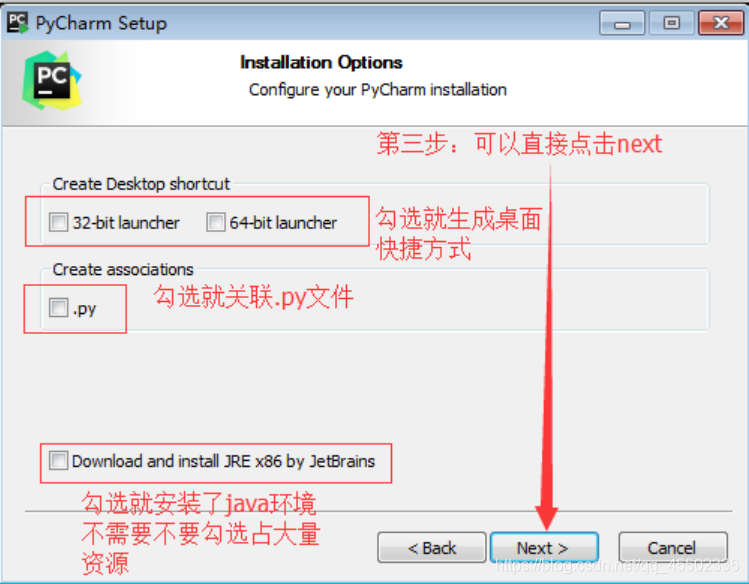
.
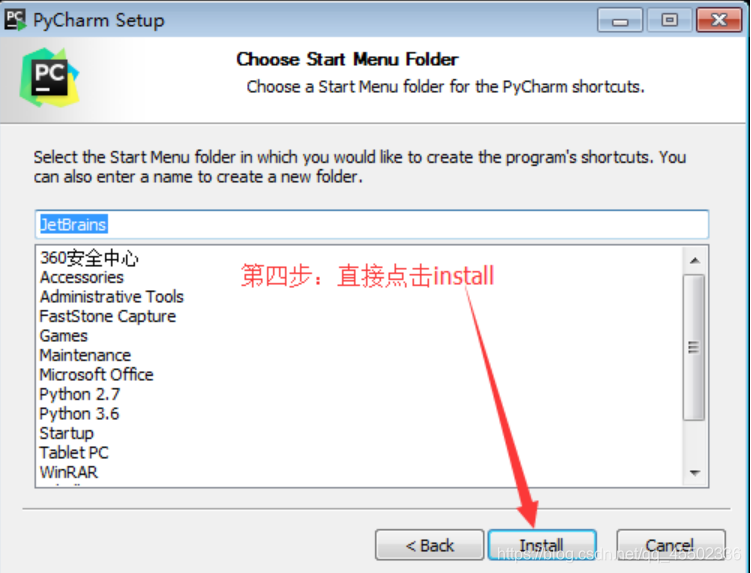
.
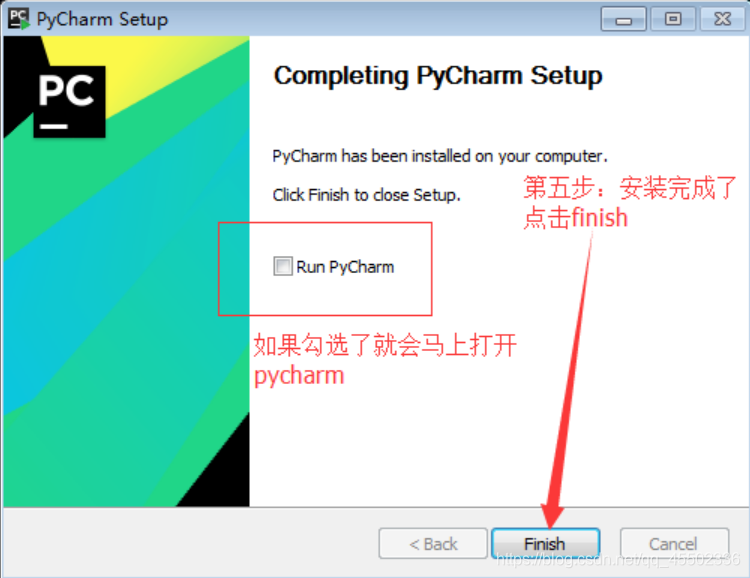
.
第一次打开pycharm会显示这个
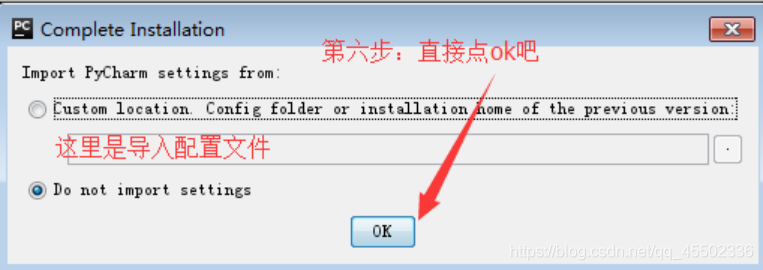
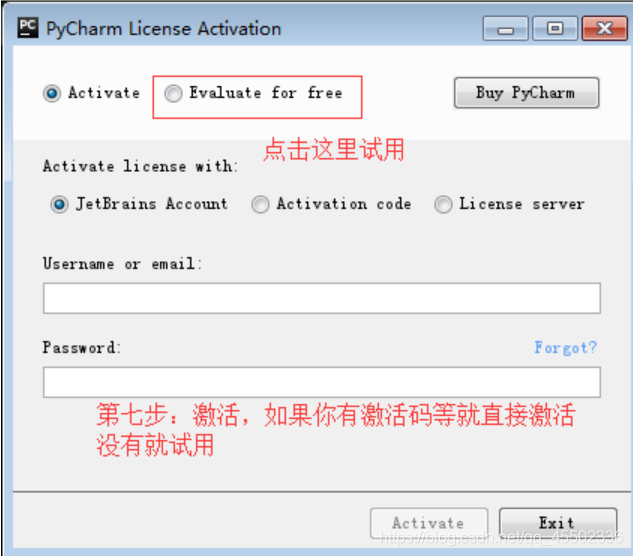
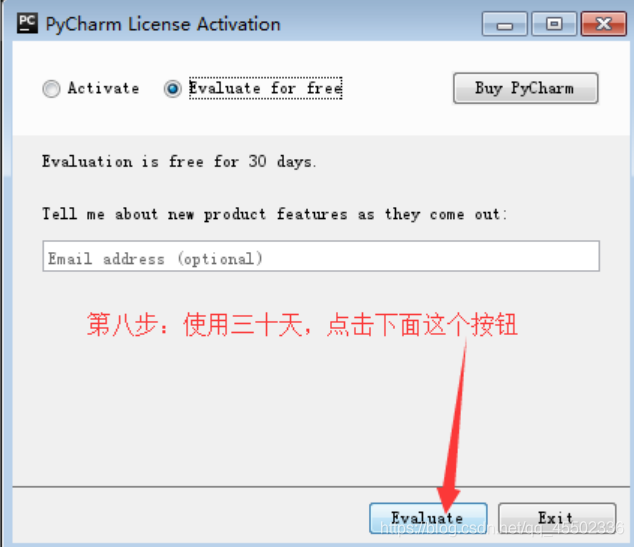

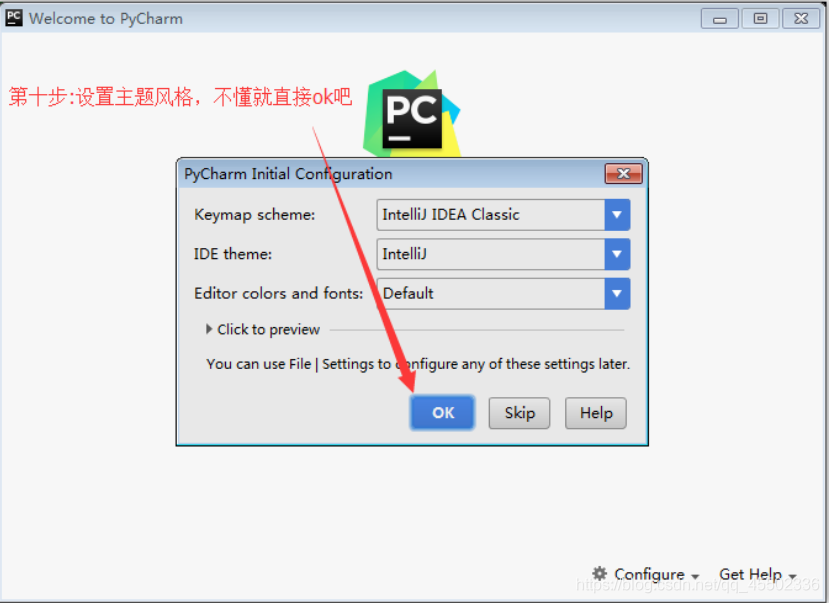
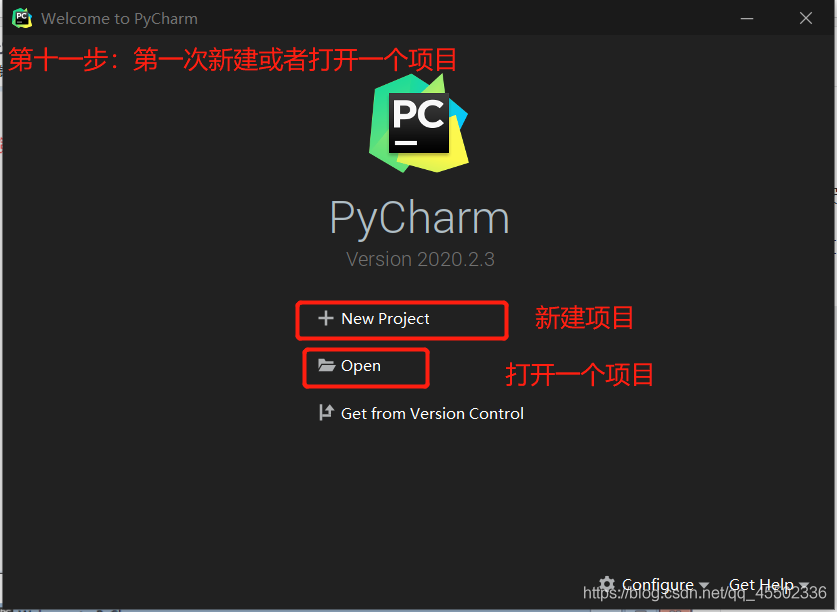
这样选着会有一个venv文件夹,新建项目时默认是新建一个虚拟环境
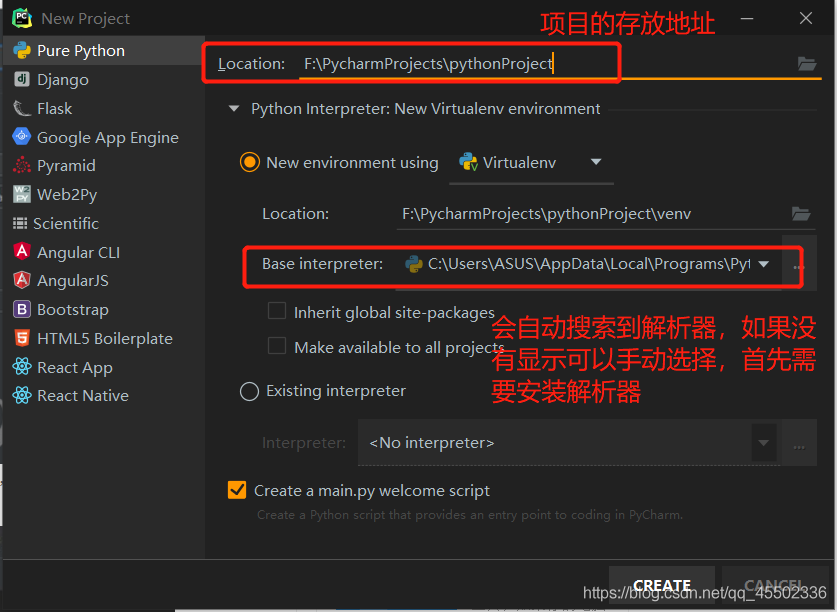
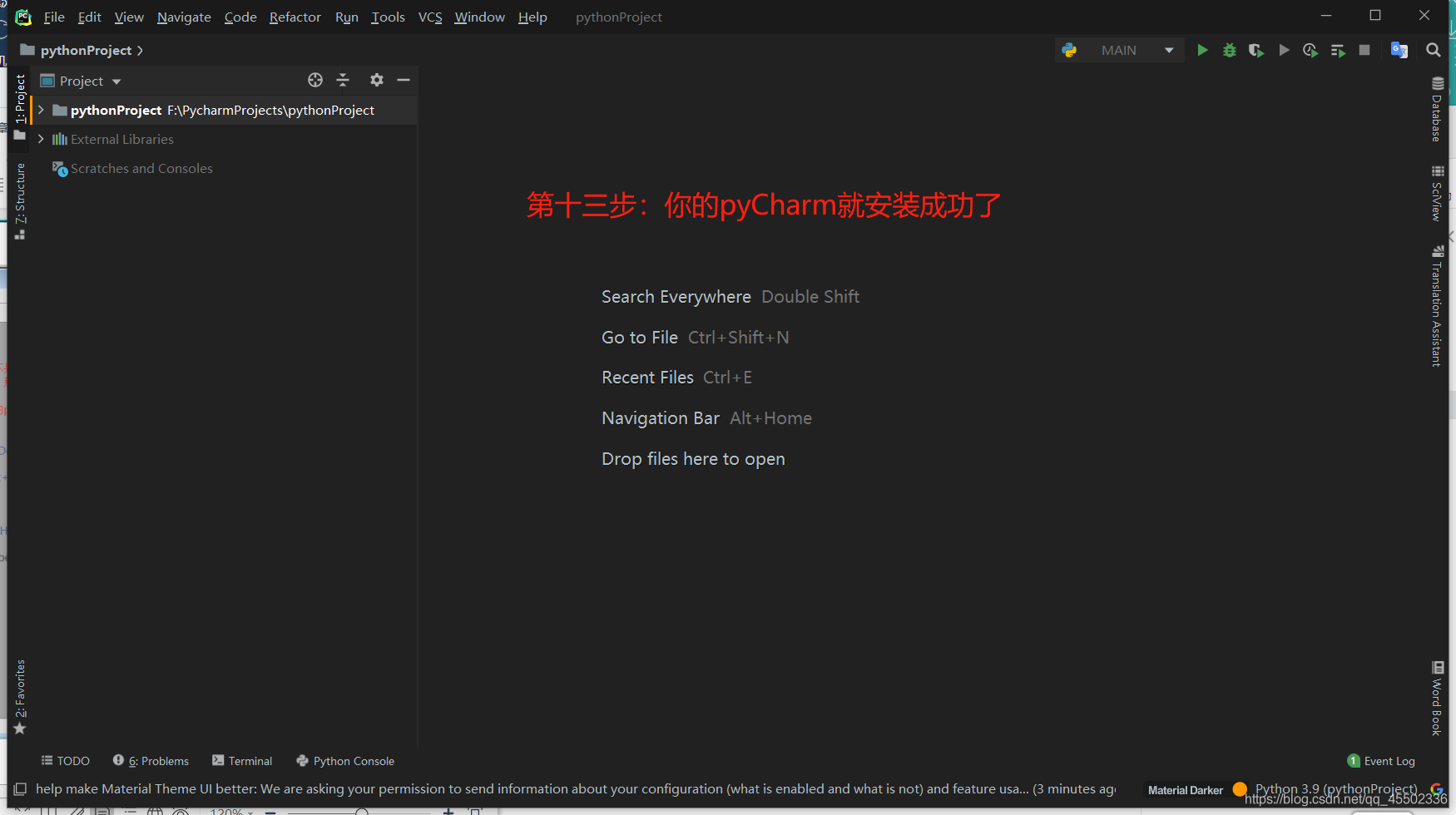
不需要venv的虚拟环境文件夹,选着第二个选项并且设置python的环境,默认是没有的哦
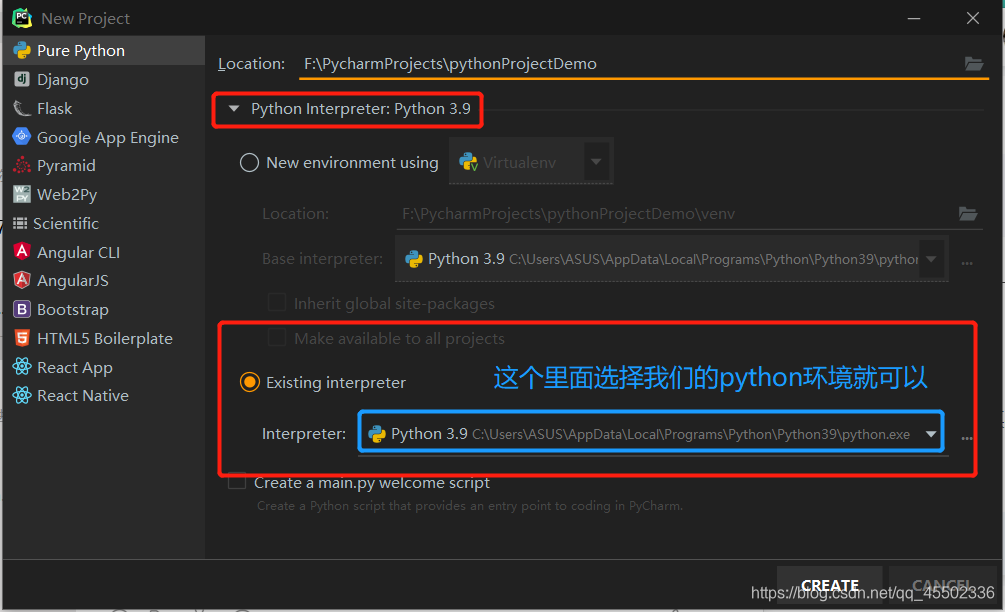
点击下一步完成空项目的创建
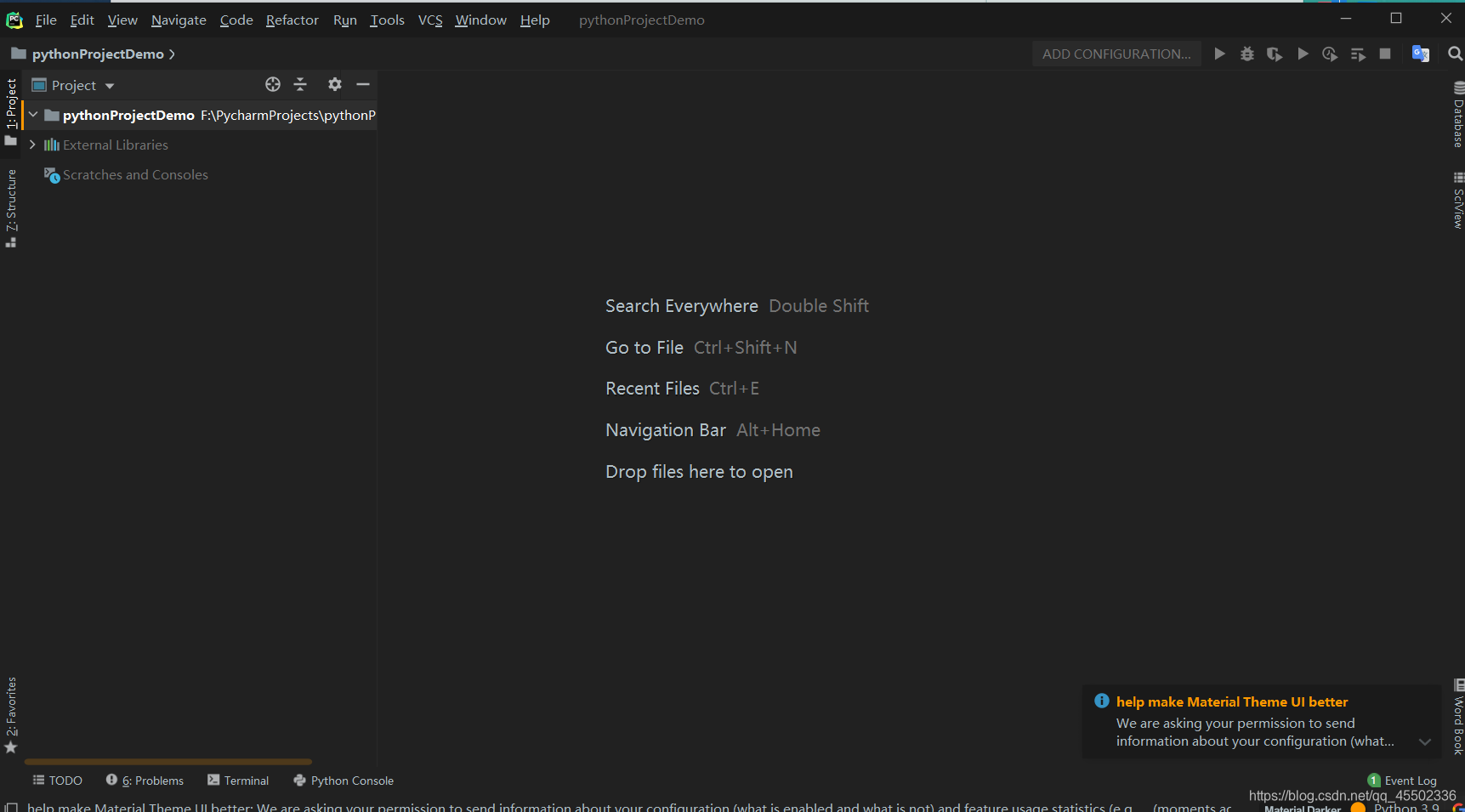
创建一个文件夹用于分类管理
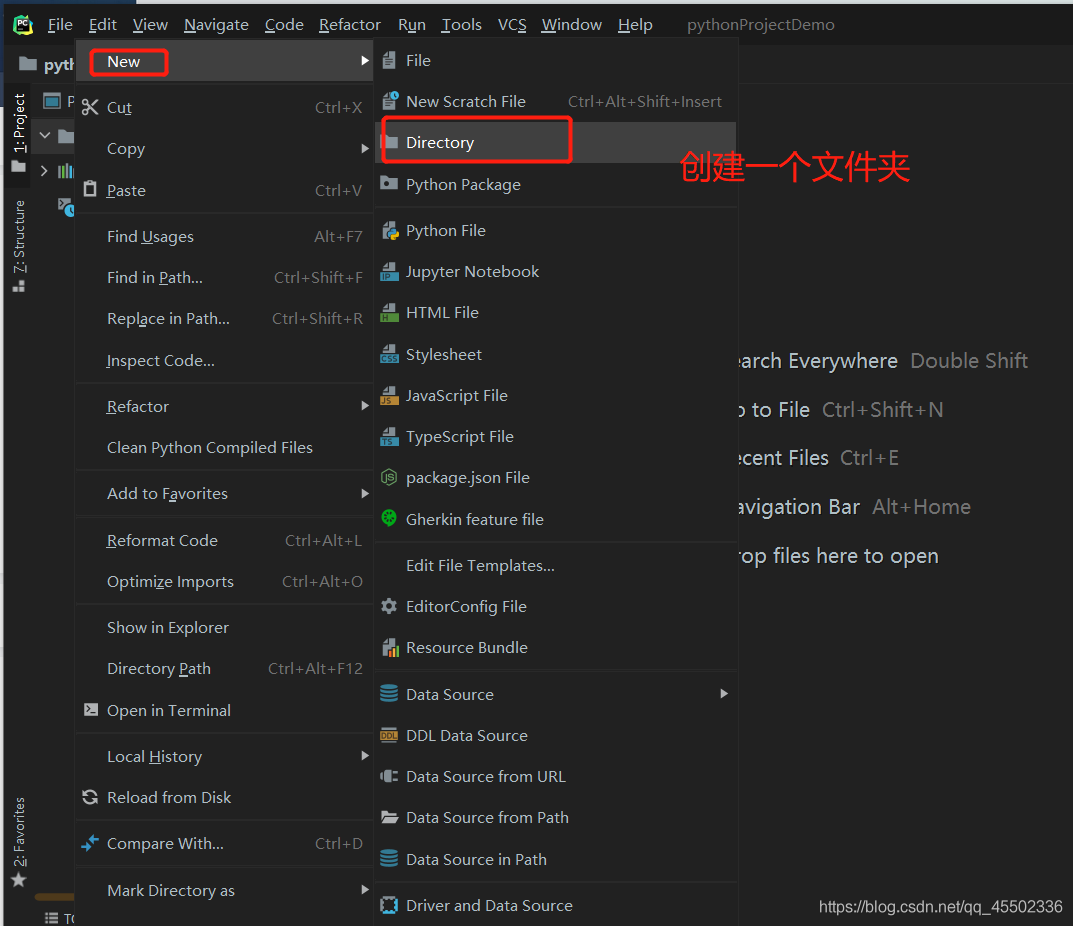
创建一个python文件里面可以写python语句
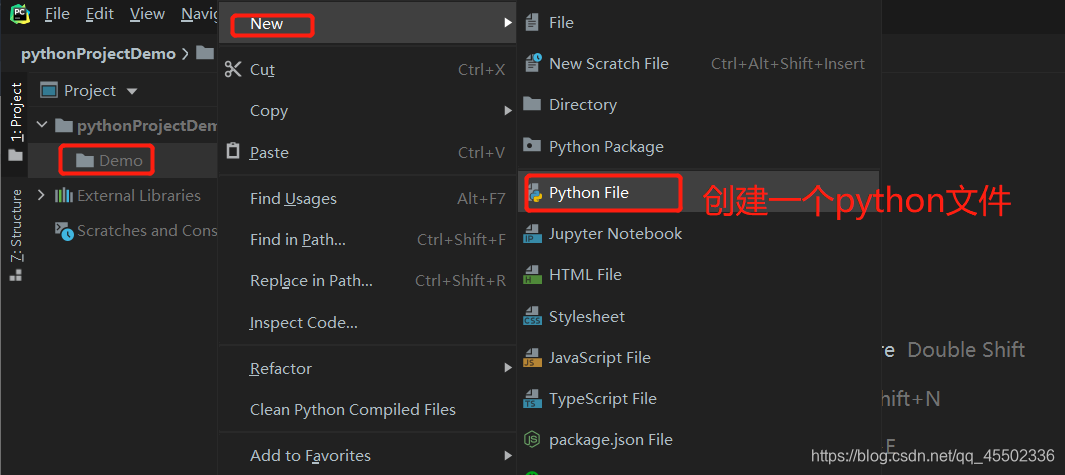

来运行一下python代码,打印第一句python代码,Hello World 哈哈哈!!!
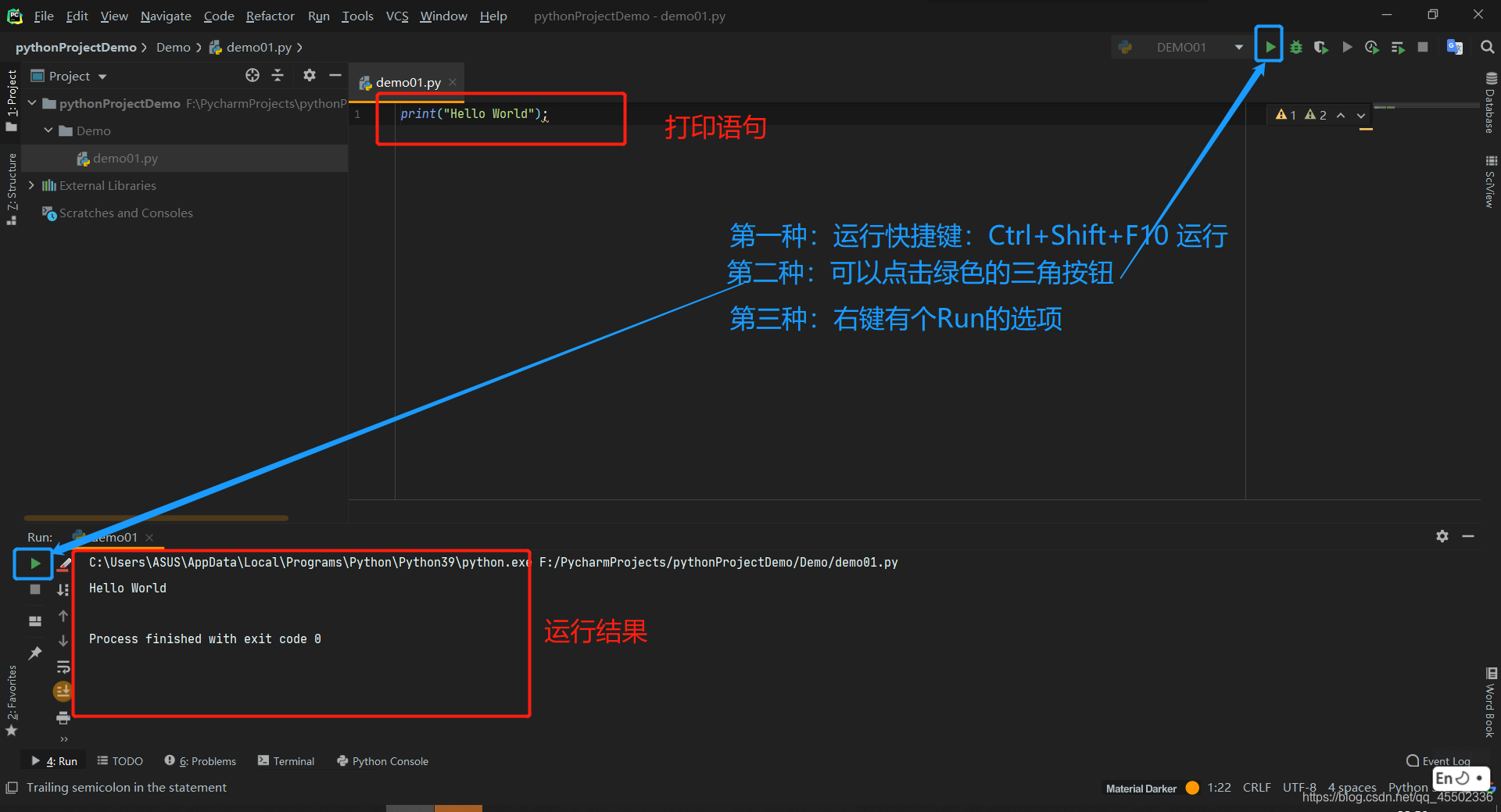
pyCharm的插件
汉化插件的下载
因为PyCharm进去是英文状态,所以下载这个汉化插件之后,重新启动就会显示为中文状态
.
打开File->Settings… 会跳出窗口
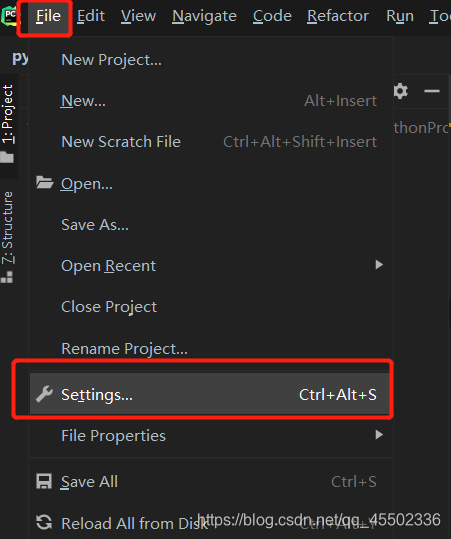
在选择“marketplace”接着在输入框中输入“Chinese”后即可找到汉化插件,点击“install”进行下载
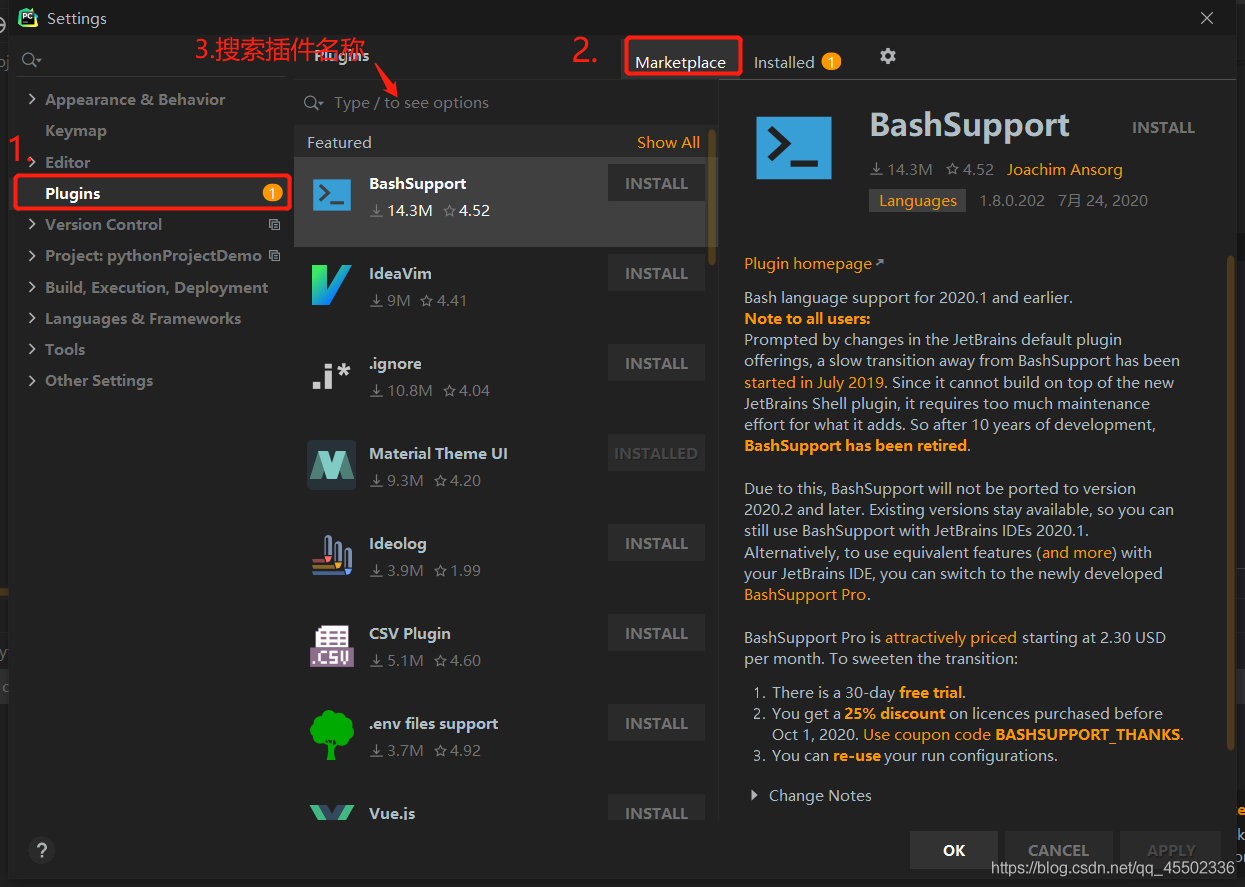
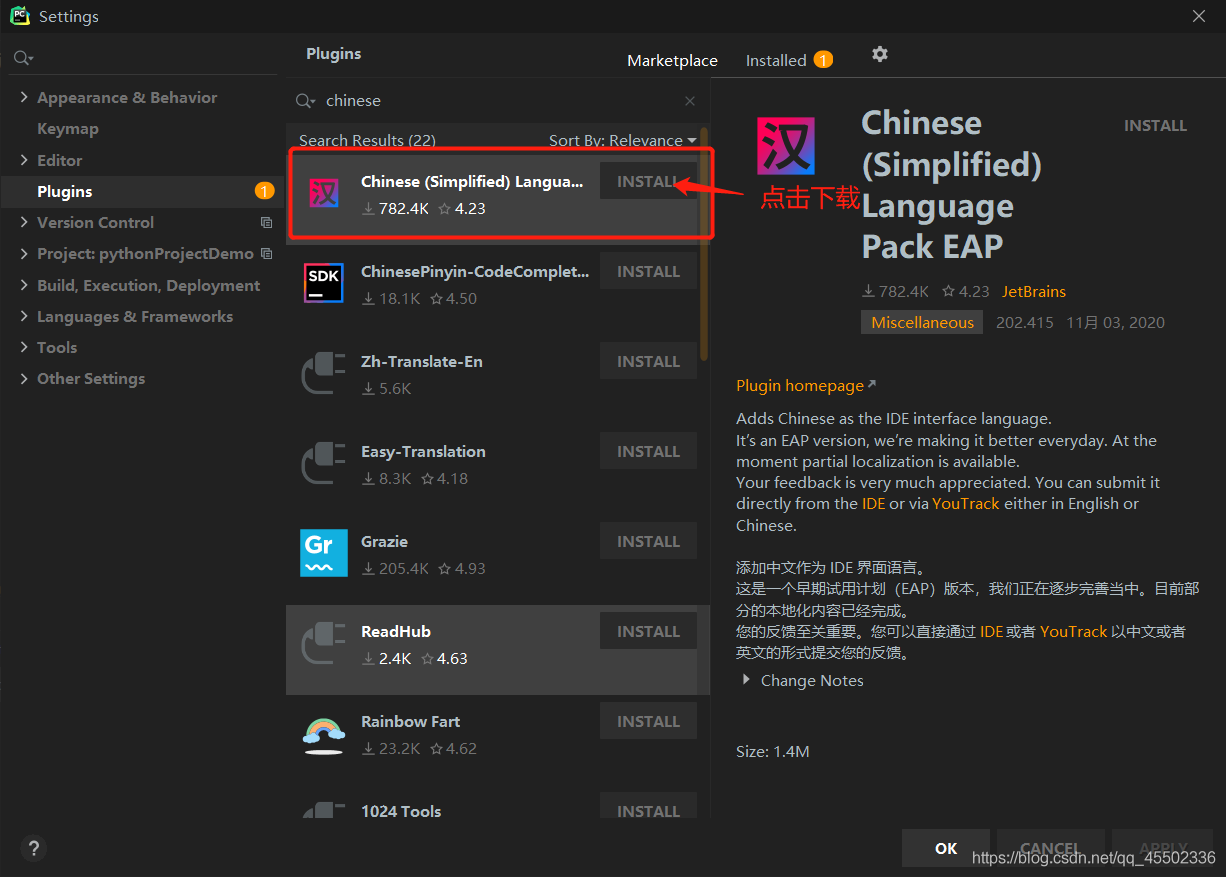
点击重启
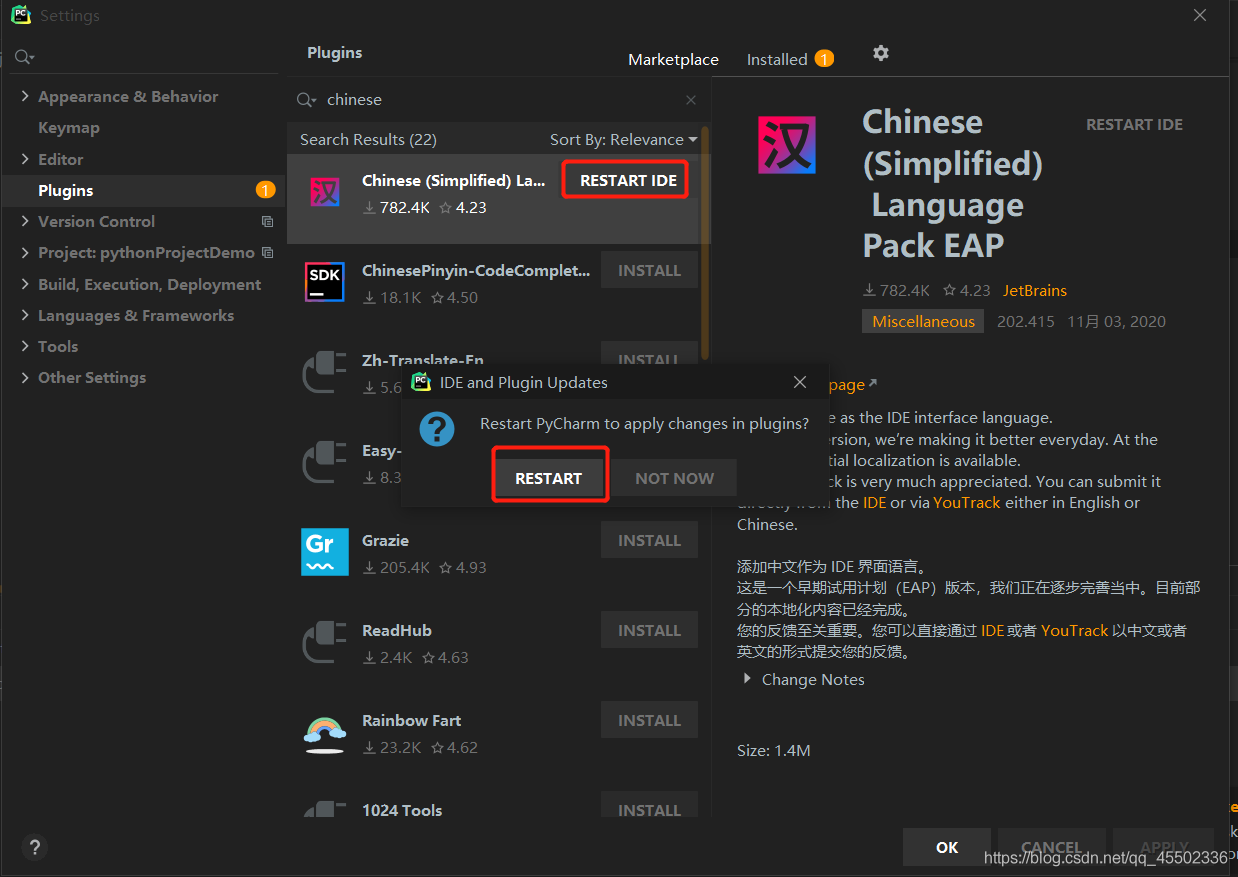
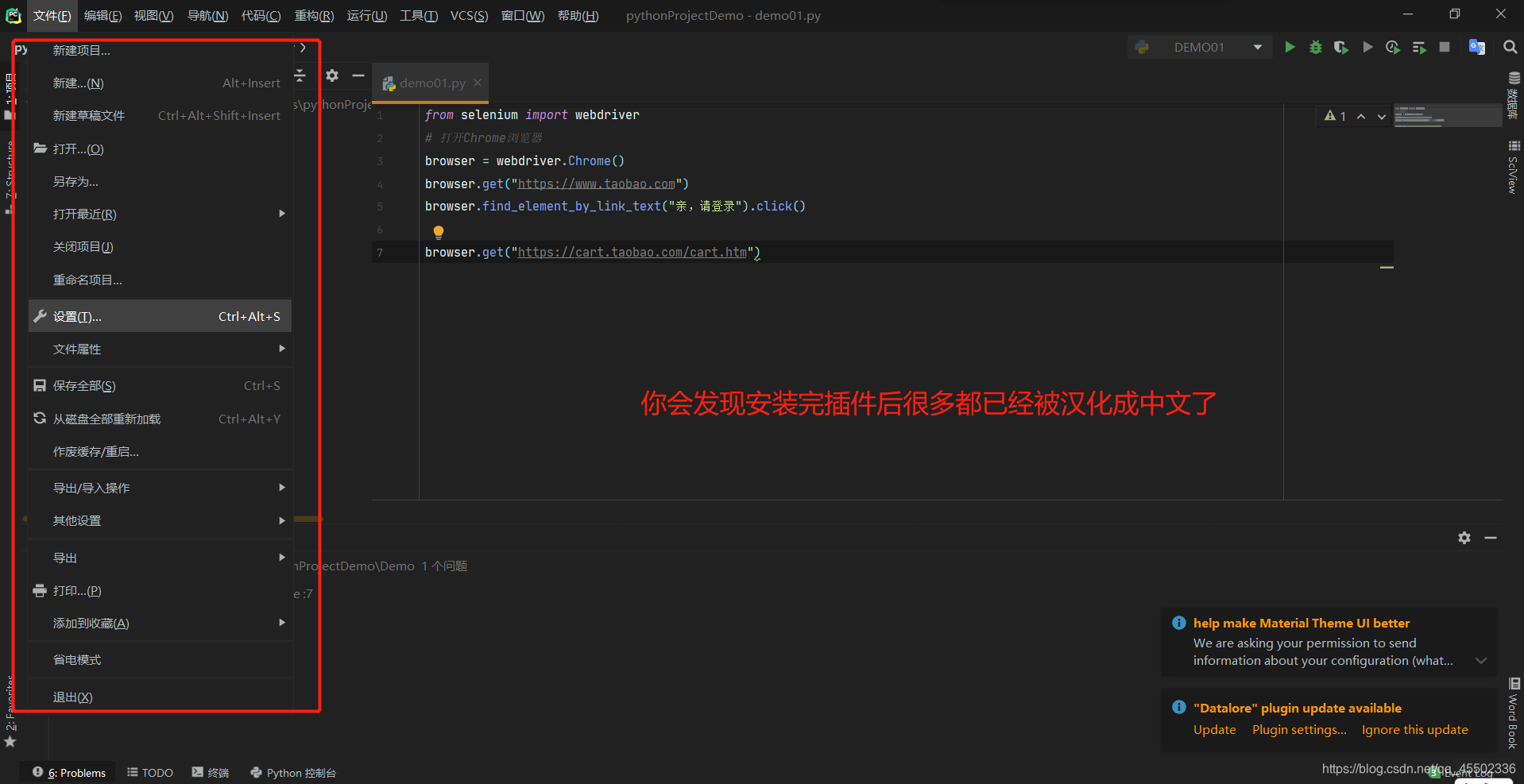
最后
🍅 硬核资料:关注即可领取PPT模板、简历模板、行业经典书籍PDF。
🍅 技术互助:技术群大佬指点迷津,你的问题可能不是问题,求资源在群里喊一声。
🍅 面试题库:由技术群里的小伙伴们共同投稿,热乎的大厂面试真题,持续更新中。
🍅 知识体系:含编程语言、算法、大数据生态圈组件(Mysql、Hive、Spark、Flink)、数据仓库、Python、前端等等。
网上学习资料一大堆,但如果学到的知识不成体系,遇到问题时只是浅尝辄止,不再深入研究,那么很难做到真正的技术提升。
一个人可以走的很快,但一群人才能走的更远!不论你是正从事IT行业的老鸟或是对IT行业感兴趣的新人,都欢迎加入我们的的圈子(技术交流、学习资源、职场吐槽、大厂内推、面试辅导),让我们一起学习成长!








 本文提供了Python全方向的学习路线,包括最新版本的安装、视频教程、100+练手项目以及如何配置环境变量。同时推荐了PyCharm作为开发工具,并强调了系统化学习的重要性,鼓励读者加入技术交流社群以促进成长。
本文提供了Python全方向的学习路线,包括最新版本的安装、视频教程、100+练手项目以及如何配置环境变量。同时推荐了PyCharm作为开发工具,并强调了系统化学习的重要性,鼓励读者加入技术交流社群以促进成长。














 4340
4340

 被折叠的 条评论
为什么被折叠?
被折叠的 条评论
为什么被折叠?








